如何停用 PS3 帐户
已发表: 2022-09-07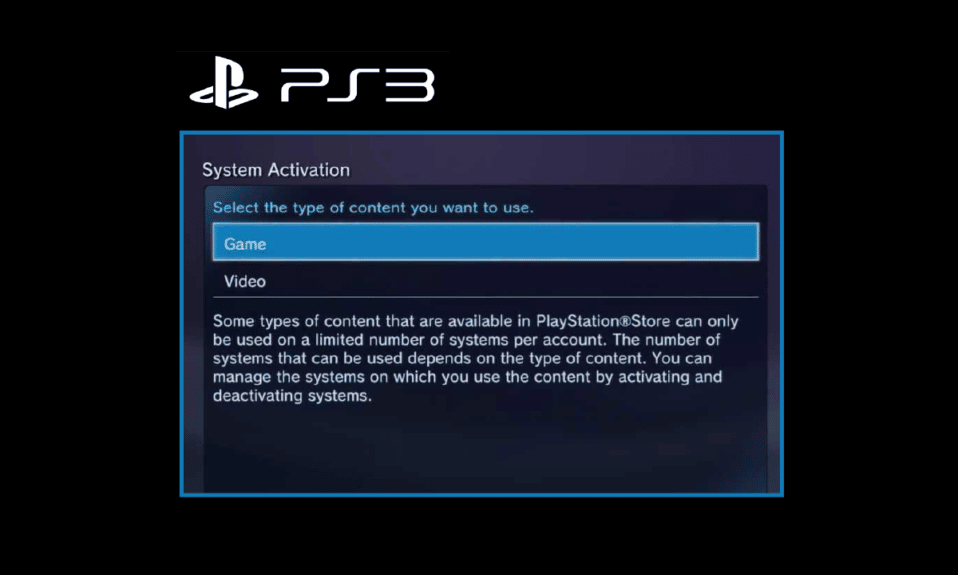
索尼电脑娱乐公司创造了家用视频游戏设备 PlayStation 3 (PS3)。 它属于 PlayStation 品牌的游戏系统,是 PlayStation 2 的继任者。 在 2005 年的 E3 上,这款游戏机首次正式亮相。 它于 2006 年底推出。作为第一个这样做的系统,Play Station 3 使用蓝光光盘先进技术作为其主要存储设备。 由于它与 PlayStation Portable 和 PlayStation Vita 的远程连接,它也是第一款可以从手持设备远程控制的 PlayStation 控制台。 但现在,一些用户想要停用所有 PS3 系统。 请继续关注,了解停用您不再拥有的 PS3 的步骤。 本指南将帮助您深入了解,使停用 PS3 帐户的过程对您来说很容易。 让我们开始!

内容
- 如何停用 PS3 帐户
- 您可以停用 PS3 帐户吗?
- 如何停用 PS3 帐户?
- 如何停用不再拥有的 PS3?
- 如何从 PSN 帐户正确停用 PS3 系统?
- 如何在没有系统的情况下停用 PS3 系统?
- 如何远程停用 PS3?
- 如果您停用所有 PS3 系统会发生什么?
- 您可以从计算机上停用您的 PS3 帐户吗?
- 如何停用您的 PS5 帐户?
如何停用 PS3 帐户
PlayStation 3 是第一个允许用户在玩游戏时连接到互联网并与他人交流的家用系统。 这是通过 PlayStation Network 提供的。 您可以玩互联网上的游戏,购买和下载游戏和音乐,以及通过 PS3 将数字游戏传输到 PSP。 PlayStation Network 可在 PS3 上使用,如今提供了广泛的功能,包括在线视频和游戏订阅。 而且它也完全免费使用。 使用名为 Remote Play 的功能,您可以从 PSP 远程访问 PS3 系统设置。 此外,根据 Phil Harrison 的说法,除了使用附近的无线连接之外,PSP 很快就能从世界各地的任何 Wi-Fi 位置访问 PS3 的硬盘驱动器。 虽然这并不完全是一个诱人的发现,但它确实证明了两点:
- 普通硬盘是索尼构建整体结构的基础。
- PS3 是迄今为止最接近台式机/PC 的视频游戏机。
继续阅读以详细了解停用 PS3 帐户的步骤。
您可以停用 PS3 帐户吗?
是的,您可以停用您的 Play Station 3 (PS3) 帐户。 可以使用 Play Station 3 (PS3) 控制台或您的计算机删除 Play Station 3 (PS3) 帐户。 释放这 5 个激活之一的唯一方法是从帐户管理页面手动停用它。 使用您的计算机或 XMB,可以关闭 Sony PlayStation 3 游戏机。 您可以选择一次清除所有设备的帐户,也可以取消与您的帐户关联的任何电影或游戏购买。
如何停用 PS3 帐户?
以下是您可以从 PS3 控制台停用 Play Station 3 (PS3) 帐户的方法:
注意:确保您已登录要停用的 PS3 帐户。
1. 从您的XrossMediaBar (XMB)屏幕中,选择PlayStation Network 。
2. 选择账户管理。

3. 进入系统激活。

4. 选择PS3系统选项。
注意:如果您激活了多个 Play Station 3 (PS3) 系统,则可能会有多个 Play Station 3 (PS3)。 因此,请仔细检查以确保您选择了合适的。

5. 选择游戏,如下图。
注意:您也可以稍后选择视频以停用帐户以供两种用途。

6. 然后,选择停用系统。 您的 PS3 帐户将立即停用。

在此之后,您将无法访问此 Playstation Network 帐户上的任何游戏或视频。
另请阅读:如何停用暂停的 PlayStation 帐户
如何停用不再拥有的 PS3?
以下是停用您不再拥有的 PS3 的步骤:
1. 在您的桌面浏览器上打开 PlayStation 帐户和安全页面,然后单击登录。

2. 使用您的登录 ID(电子邮件地址)和密码登录。

3. 单击配置文件图标 >帐户设置,如图所示。

4. 单击左侧窗格中其他设置下的设备管理。


5. 现在,单击如何激活或停用下的停用所有设备选项,如图所示。

如何从 PSN 帐户正确停用 PS3 系统?
让我们看看从 PSN 帐户正确停用 PS3 系统的步骤:
1. 从 PS3 的主屏幕中选择PlayStation Network 。
2. 选择账户管理>系统激活。

3. 选择PS3系统>游戏,如下图。
注意:您也可以稍后选择视频以停用帐户以供两种用途。
4. 最后,选择停用系统选项停用 PS3 系统。

另请阅读:您可以在另一台 PS4 上登录您的 PS4 帐户吗?
如何在没有系统的情况下停用 PS3 系统?
您可以在没有系统本身的情况下从您的 PSN 帐户停用 PS3。 按照接下来的步骤了解如何做到这一点。
1. 在您的桌面浏览器上打开 PlayStation 帐户和安全页面,然后单击登录。

2. 使用您的登录 ID(电子邮件地址)和密码登录。
3. 单击配置文件图标。
4. 点击账户设置。
5. 单击设备管理>停用所有设备选项,如图所示。

如何远程停用 PS3?
以下是远程停用 PlayStation 3 (PS3) 系统的方法:
1. 在您的桌面浏览器上导航至 PlayStation 帐户和安全页面,然后单击登录。
2. 使用您的登录 ID(电子邮件地址)和密码登录。
3. 单击配置文件图标 >帐户设置,如图所示。

4. 单击左侧窗格中其他设置下的设备管理。

5. 最后,点击停用所有设备。
另请阅读:如何停用 OfferUp 帐户
如果您停用所有 PS3 系统会发生什么?
如果您停用所有 PlayStation 3 (PS3) 系统,您在 PS3 系统上的帐户将被删除。 您的历史记录、视频和游戏以及访问的所有内容都将永久消失。 PlayStation Network 可在 PS3 上使用,如今提供了广泛的功能,包括在线视频和游戏订阅。 如果您停用所有 PlayStation 3 (PS3) 系统,所有这些都将被永久删除。
您可以从计算机上停用您的 PS3 帐户吗?
是的,您可以从电脑上停用您的 PS3 帐户。 您必须在桌面浏览器上访问 PlayStation 帐户和安全页面才能登录并访问 PSN 帐户。

另请阅读:您可以在停用后申请 DoorDash 吗?
如何停用您的 PS5 帐户?
可以使用 PS5 上的设置菜单停用所有 PS5 配置文件。 在此过程中,您只需转到“设置”部分并进行一些调整以停用帐户。 以下是停用 PS5 帐户的方法。
1. 打开你的PS5 。
2. 访问设置部分。
3. 转到用户和帐户。

4. 选择其他。
5.我们现在必须进入离线播放和控制台共享。

6. 选择禁用。

推荐:
- FFXIV 截图位置是什么?
- 如何在 Roku 上取消 HBO
- 初始化 PS4 会删除 PSN 帐户吗?
- 如何解禁 PSN 帐户
我们希望本指南对您有所帮助,并且您了解了如何停用 PS3 帐户。 请随时通过下面的评论部分与我们联系,提出您的疑问和建议。 在我们的下一篇文章中告诉我们您想了解什么主题。
